フラッシュでフォトギャラリーやウェブ上のフォトアルバムを作って、HTMLコードでウェブサイトにアップロードするって簡単なことではないような気がしませんか?
このHTMLフォトギャラリーのチュートリアルはHTMLやXMLでフォトギャラリーを押してくれるわけではありません。
ですが簡単にオンライン上で共有したりウェブフォトアルバムを作ったり、あなたにとって一番いいソフトをご紹介します。
それはWondershareの 『Flash Gallery Factory Deluxe』 です。
なぜ、Wondershareの『Flash Gallery Factory Deluxe』 が選ばれるかというと、プリセットされたたくさんのテンプレートや、HTML、SWF,EXE,スクリーンセイバー、などのさまざまな出力形式があることと、オンライン上に簡単にアップロードできるフラッシュのプリローダーが搭載されていてことがあげられます。
また、ディスプレイの中に「再生、一時停止、前へ、次へ」のコントロールパネルが表示され自動、手動で設定することもできます。優れた操作性で、すべての過程は自動化され簡潔になっています、
注意:もしMac上でHTMLフォトギャラリーを作る場合、Macウェブギャラリーソフトを見てください。
-
Step1 HTMLフォトギャラリーを起動
-
Flash Gallery Factoryをダウンロードしてインストールしてください。インストール後起動します。すると、ギャラリーモードとスライドショーモードがあるのがわかると思います。ここでは、スライドショーモードを選択してください。
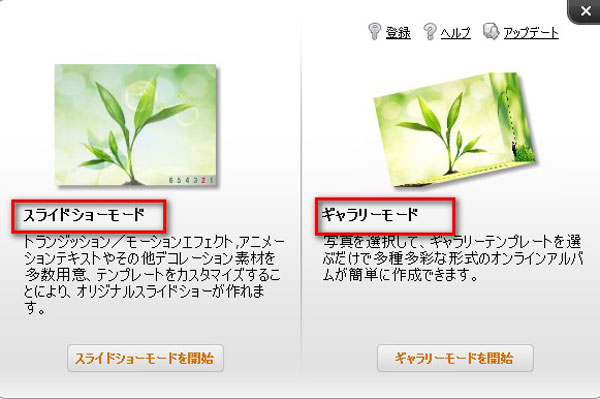
-
Step2 画像ファイルと音楽ファイルの取り込み
-
プリグラムはデフォルトで”参照”に移動します。「写真を加える」のボタンをクリックするか、直接ストーリーボードんい写真をドラッグすることもできます。「音楽を加える」ボタンを押すことでフォトギャラリーにBGMを付け加えることができるようになります。
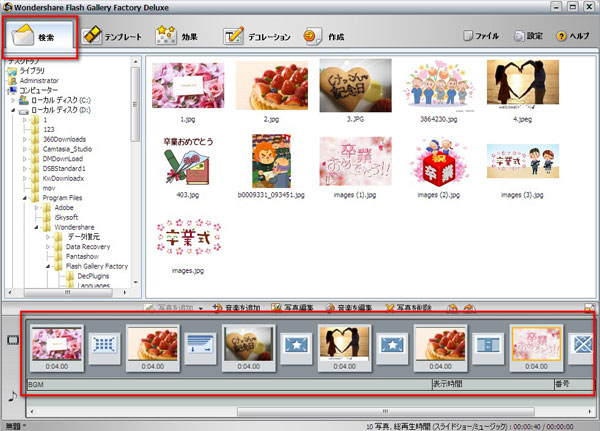
-
Step3 HTMLフォトテンプレート
-
Flash Gallery Factoryは60以上ものテンプレートを搭載しています。たくさんの中からお好みに合わせて選ぶことができます。また選択したテンプレートから背景色や画像をカスタマイズすることができます。
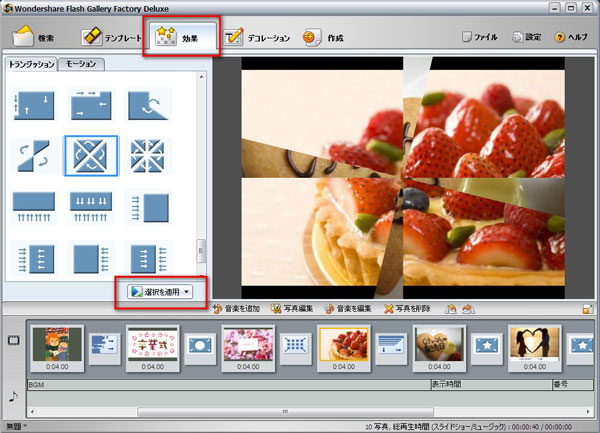
-
Step4 プレビューとHTML形式で保存
-
HTMLフォトギャラリーのプレビューを見るには、右側のスクリーンの下にあるスタートボタンをクリックしてください。もし満足のいく出来でしたらHTML形式に書き出しましょう。SWF、EXE、スクリーンセイバーの形式にもすることができ、プレゼントとして直接友人にメールでフォトギャラリーを送ることもできるのです。
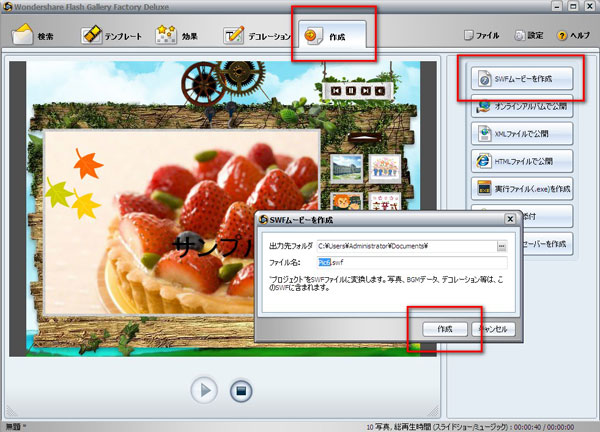
ウェブサイト上にHTMLフォトギャラリーを埋め込む
SWF形式でフォトギャラリーを出力し、生成されたHTMLコードをブログや希望のウェブページの正確な場所にコピー&ペーストしてください。Wondershareオンラインアルバムやウェブサーバーにアップロードが成功した後に正常に見ることができます。HTMLフォトギャラリーのサイズは赤い数字の部分を変えることで変更することができます。
こんなに簡単にできたでしょう。HTMLフォトギャラリーが完成しました。
ここをクリックすると、 Wondershare『Flash Gallery Factory Deluxe』で作成されたサンプルを見ることができます。

kiki
Editor
コメント(0)